谷歌浏览器Mac版怎么删除浏览历史记录, 谷歌浏览器Mac如何删除浏览历史?如果你不知道,来这里了解一下谷歌浏览器Mac版删除浏览历史的方法,希望对你有所帮助。
第一步:打开谷歌浏览器后,点击屏幕左上角苹果logo右侧的“Chrome”。
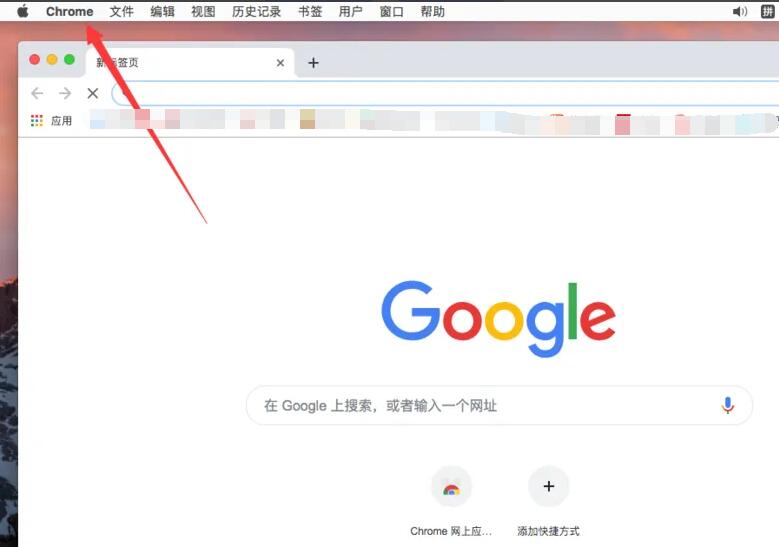
第二步,在弹出菜单中选择“首选项”。
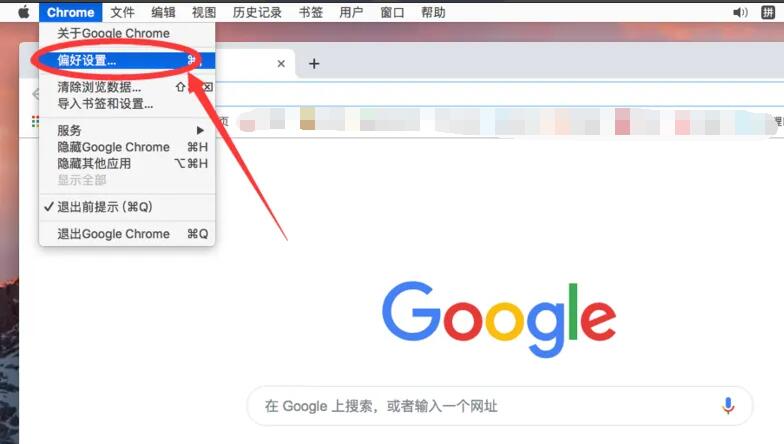
第三步:打开谷歌浏览器首选项后,向下滚动页面,点击底部的“高级”。

第四步:进入高级设置后,找到“清除浏览数据”一栏,点击打开。
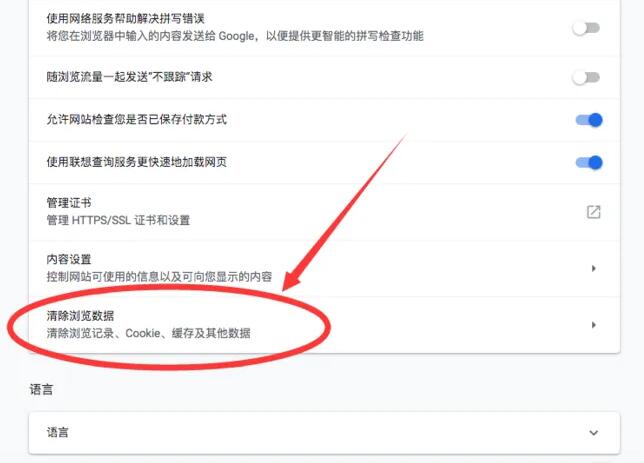
第五步,弹出清除浏览数据对话框。首先选择要清除的时间范围,默认显示为“上一小时”。
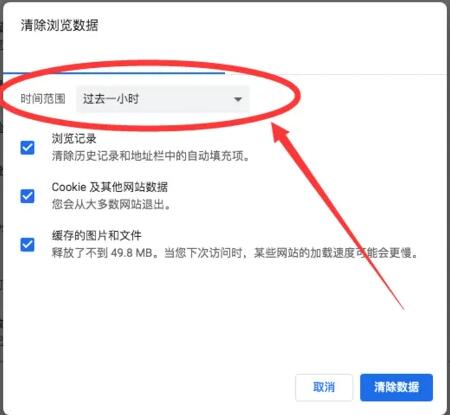
第六步,点击时间,可以选择其他不同的时间,根据自己的需要删除,比如这里演示的删除所有浏览记录,可以选择"不限时间"
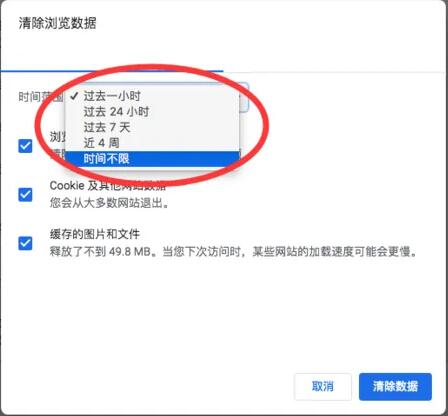
第七步:设置好删除的时间后,下面有三个选项,分别是只删除浏览记录、Cookie等网站数据和缓存的图片和文件夹,然后不勾选其他两个。
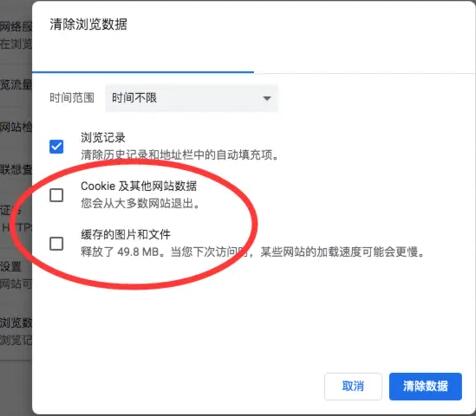
第八步:点击右下角的“清除数据”。
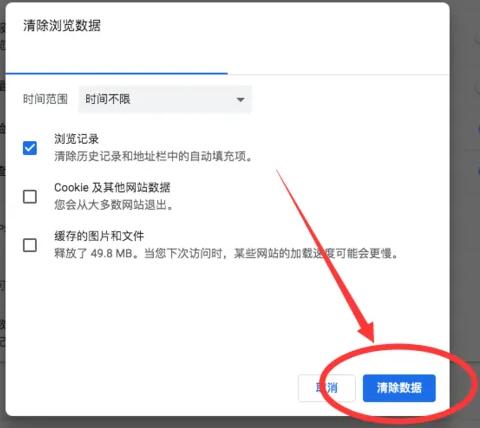
第九步,这次清理之后,打开浏览器的历史,所有访问过的页面都会被清除。
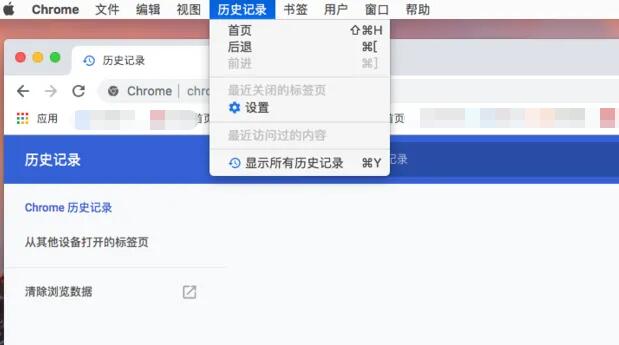
以上是Mac版谷歌浏览器删除浏览历史的方法。如果你需要,请过来看看这篇文章。
谷歌浏览器Mac版怎么删除浏览历史记录,以上就是本文为您收集整理的谷歌浏览器Mac版怎么删除浏览历史记录最新内容,希望能帮到您!更多相关内容欢迎关注。
